- Niebo
- Borówka
- Szary
- Porzeczka
- Arbuz
- Truskawka
- Pomarańcz
- Banan
- Jabłko
- Szmaragd
- Czekolada
- Węgiel
Przeszukaj forum
Pokazywanie wyników dla tagów 'poradnik forum'.
Znaleziono 4 wyniki
-
System prywatnych wiadomości jest dostępny po napisaniu minimum 20 postów i automatycznie odblokuje się po 72h od godziny rejestracji, Zostało to wymuszone przez rozsyłających SPAM i niebezpieczne linki. 1. Pisanie na PW (skrzynka prywatnych wiadomości)? Klikasz w "kopertę" a później w "Napisz nową wiadomość" Możesz też przejść do panelu użytkownika klikając w "Przejdź do skrzynki odbiorczej" PW i tam klikasz w "Napisz nową wiadomość". W obu powyższych przypadkach otworzy się: W "Do" wpisujesz login użytkownika do którego chcesz napisać (wystarczą pierwsze inicjały tego loginu), wyświetli się tobie lista użytkowników i wybierasz osobę do której chcesz napisać prywatną wiadomość. W "Temat" podajesz tytuł rozmowy, w "Treść wiadomości" wiadomość do danego użytkownika. Można podać kilku użytkowników i zrobić konferencję. W przypadku gdy otrzymasz nową wiadomość wyświetli się tobie poniższe alert: Klikasz w kopertę i odczytujesz wiadomość 2. Usuwanie wiadomości. Dlaczego usuwamy wiadomości? Skrzynka jest ograniczona w archiwizacji rozmów i żeby zwolnić sobie miejsce usuwamy starsze wiadomości. Jak usunąć? Klikasz w "zębatkę" czyli ustawienia i tam wysuną się opcję z których wybierasz "opróżnij". Wiadomości zostały usunięte i masz już czystą skrzynkę System prywatnych wiadomości jest dostępny po napisaniu minimum 20 postów i automatycznie odblokuje się po 72h od godziny rejestracji, Zostało to wymuszone przez rozsyłających SPAM i niebezpieczne linki.
-
- skrzynka prywatnych wiadomości
- pisanie wiadomości
- (i 5 więcej)
-
1. Reputacja/emocje (prawy dolny róg). Jeśli masz ochotę komuś podziękować lub lubisz czyjąś wypowiedź to kliknij przy niej reputację. Przycisk na chwilę obecną ma 5 reputacje: - Lubię to (+1 do reputacji) - Dziękuję (+1 do reputacji) - Wesoło (neutralny) - Zmieszany (neutralny) -- Smutno (neutralny) 2. Zgłoś odpowiedź (prawy górny róg na rys. 1). Służy do zgłaszania moderacji i administracji niewłaściwego zachowania innych użytkowników forum. Po kliknięciu w opcję "Zgłoś odpowiedź" pojawi nam się okienko w którym możemy opisać co nas zaniepokoiło i klikamy w "Wyślij zgłoszenie"
-
- zgłaszanie odpowiedzi
- reputacja
- (i 5 więcej)
-
1. Edycja tematu/postu. Edycja własnych tematów czy też postów jest bardzo prosta. Klikamy w "EDYTUJ" (na rys. oznaczone nr. 1). Edytujesz wybraną zawartość, podajesz powód edycji i klikasz w "Edytuj temat". Gotowe! Edytować można swój post do 30 minut po jego wysłaniu! 2. Cytowanie wybranej wypowiedzi. Klikamy w "Cytuj" (na rys. oznaczone nr. 2). Pojawi nam się cała wypowiedź wybranej osoby i jeśli nie chcemy odnieść się do całości usuwając zawartość cytatu zostawiamy jedynie ten fragment, do którego chcemy się odnieść. 3. Cytat wielokrotny Uruchamiamy kliknięciem w + (na rys. oznaczone nr. 3) i zaznaczamy przy każdym użytkowniku którego chcemy cytować. Pod każdym z tych cytatów odpowiadamy do danego użytkownika, dzięki temu unikniemy pisania kilku swoich postów pod rząd. Po wybraniu użytkowników do wielokrotnego cytatu w rogu strony (na dole z prawej strony) pojawi się następujący widok: Po kliknięciu w ten alert pojawią się wszystkie cytaty w twojej odpowiedzi. 4. Cytowanie wybranego fragmentu Zaznaczamy wybrany fragment wypowiedzi użytkownika, którego chcemy zacytować i tylko do którego fragmentu chcemy odnieść się w odpowiedzi. Po kliknięciu w "Cytuj ten fragment" wybrany fragment wypowiedzi zostanie umieszczony w naszym okienku do rozmowy.
-
Po zalogowaniu się wybierasz odpowiednią dla tematu kategorię oraz forum. Upewnij się czy taki temat już nie istnieje (skorzystaj z wyszukiwarki forum). Tworzysz nowy wątek wypełniając odpowiednie pola. 1. Wpisz tytuł tematu. Tytuł tematu powinien być jak najbardziej adekwatny do treści. WAŻNE! Nie twórz tytułu tematu pisząc drukowanymi literami. Jeśli temat ma dotyczyć pomocy to podaj jak najdokładniejszy tytuł, by użytkownik wiedział czego dotyczy. Nie wpisuj "Poradźcie", "Pomocy", a rozwiń tytuł o jaką pomoc/poradę chodzi. Jeśli kopiujesz z internetu to edytuj to w Notatniku, żeby uniknąć błędów w formatowaniu tekstu. 2. Uzupełnij tagi odpowiednie do zakładanego tematu. Słowa kluczowe odpowiednie do zakładanego tematu. W tagach (każdy oddzielony przecinkiem) wpisujemy pojedyncze oraz dwu i trzy członowe wyrazy (np. jak założyć temat). Wpisujemy wystarczającą ilość do treści jakie mają się znajdować w temacie. Dzięki nim szybciej ludzie poszukają go w internecie i na forum. 3. Napisz wiadomość w temacie. Uzupełnij wiadomość o treść, która według ciebie powinna się w nim znajdować. 4. Możesz sprawdzić przed wysłaniem jak będzie wyglądał temat. Dzięki podglądowi zobaczysz jak będzie wyglądał po wysłaniu. 5. Wyślij. Gotowe! Twój nowy temat jest już widoczny na forum. Dla tych, którzy wolą obejrzeć filmik z praktycznym zastosowaniem:
-
- zakładanie tematu
- jak założyć temat
- (i 1 więcej)